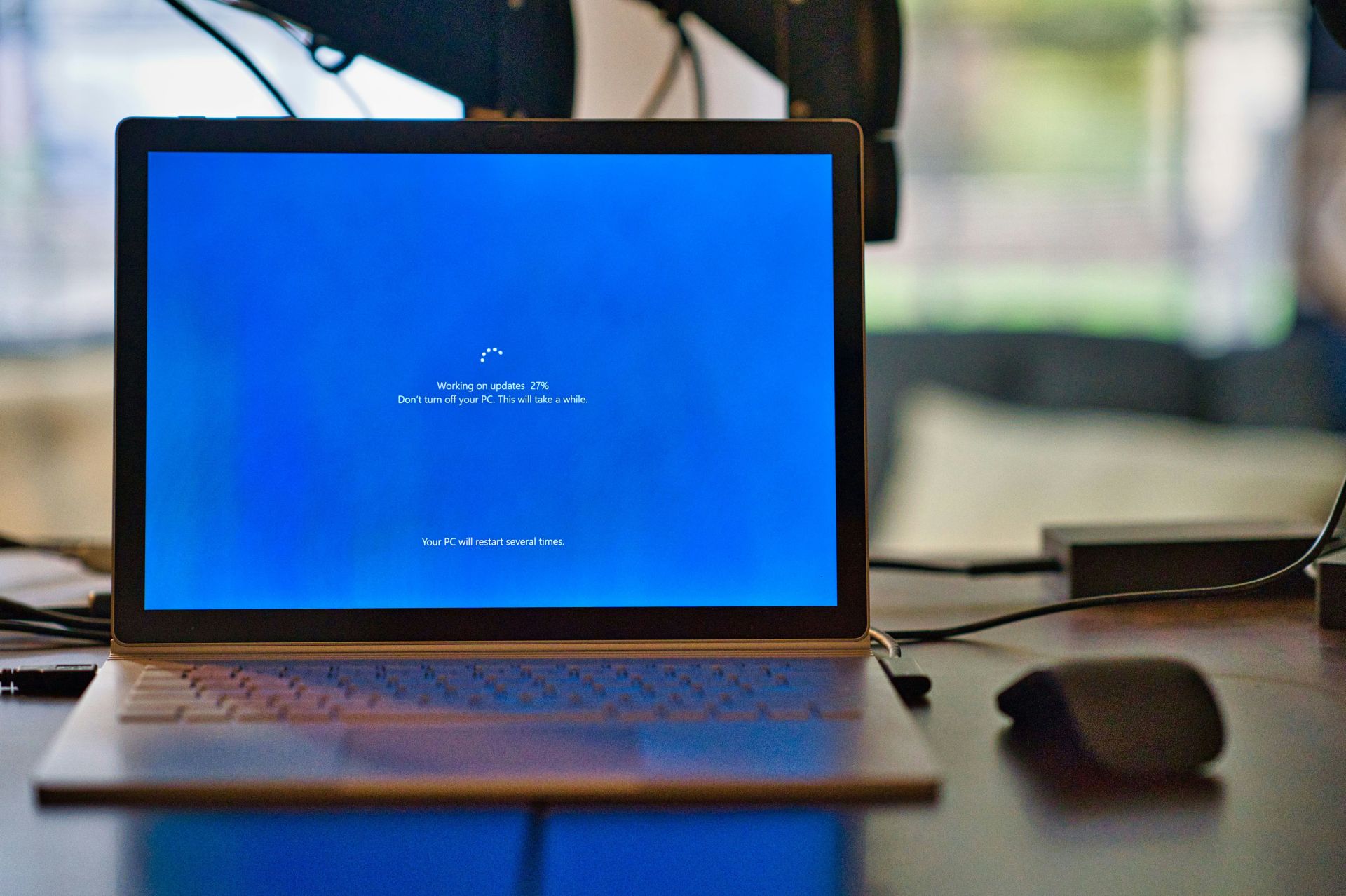In der heutigen technikaffinen Welt sind Computerfehler wie die Meldung „Vcruntime140.dll nicht gefunden“ ziemlich normal, insbesondere für Windows 10-Benutzer. Dieser Fehler kann dazu führen, dass Ihre Apps zum Stillstand kommen, was sich wie eine große Sache anfühlen kann, wenn Sie sich mit der Fehlerbehebung am Computer nicht so gut auskennen. Aus diesem Grund haben wir diesen Leitfaden zusammengestellt. Es ist leicht zu befolgen und zielt darauf ab, Sie schnell und ohne viel Aufhebens aus diesem Problem herauszuholen.
Das Problem hinter der Fehlermeldung „Vcruntime140.dll nicht gefunden“ mag kompliziert klingen, wird aber oft durch ein paar einfache Probleme verursacht, die gelöst werden können, ohne dass man ein Technikexperte sein muss. Ob es an einer veralteten Software, einem Virus oder einfach nur an einer beschädigten Datei liegt, unser Leitfaden führt Sie durch die Schritte zur Behebung des Problems. Wir möchten sicherstellen, dass jeder, unabhängig von seinem technischen Kenntnisstand, seinen Computer wieder reibungslos zum Laufen bringen kann. Dieser Artikel ist wie Ihr technisch versierter Freund, der Ihnen bei der Bewältigung lästiger Computerfehlermeldungen hilft.

Den Fehler „Vcruntime140.dll nicht gefunden“ verstehen
Bevor wir uns mit den Lösungen befassen, wollen wir kurz untersuchen, warum dieser Fehler auftritt. Der Fehler „Vcruntime140.dll nicht gefunden“ kann aus verschiedenen Gründen auftreten, bedeutet aber im Wesentlichen, dass eine bestimmte Datei, die für den Betrieb vieler Anwendungen von entscheidender Bedeutung ist, fehlt oder beschädigt wurde. Dies kann auf Software-Updates, Malware-Angriffe oder sogar auf die Beschädigung von Systemdateien zurückzuführen sein. Die Ermittlung der Ursache ist der erste Schritt zur Lösung des Problems.
Häufige Ursachen:
- Fehlende oder beschädigte Datei: Der Fehler entsteht im Kern, weil die Datei Vcruntime140.dll entweder auf Ihrem System fehlt oder beschädigt ist.
- Software-Updates: Manchmal kann die Aktualisierung von Software wie der Creative Cloud von Adobe zu diesem Fehler führen, wenn sie Änderungen an Visual C++ beinhaltet.
- Schadsoftware: Viren oder Malware können die DLL-Datei beschädigen und zur Fehlermeldung führen.
- Beschädigung der Systemdatei: Das Problem kann auch ein Symptom einer umfassenderen Systemdateibeschädigung sein.
Mit diesem Wissen können wir den Windows-Fehler direkt mit einfachen Lösungen angehen.

Behebung des Fehlers „Vcruntime140.dll nicht gefunden“.
So können Sie den Fehler „Vcruntime140.dll nicht gefunden“ mit ein paar praktischen Schritten beheben:
1. Reparieren Sie Microsoft Visual C++ 2015-2019 Redistributable
Häufig kann der Fehler durch eine schnelle Reparatur des weitervertreibbaren Microsoft Visual C++-Pakets behoben werden:
- Drücken Sie Win + I, um die Einstellungen zu öffnen und zu Apps zu navigieren.
- Suchen Sie in der Liste der installierten Apps nach „Visual C++“.
- Suchen Sie nach den Versionen Microsoft Visual C++ 2015-2019 Redistributable (x64) und (x86), klicken Sie darauf und wählen Sie „Ändern“ > „Reparieren“.
- Starten Sie Ihren Computer neu und prüfen Sie, ob der Fehler weiterhin besteht.
2. Installieren Sie Visual C++ Redistributable für Visual Studio 2015 neu
Wenn die Reparatur nicht funktioniert, versuchen Sie es mit einer Neuinstallation:
- Deinstallieren Sie die vorhandenen weitervertreibbaren Visual C++ 2015-2019-Pakete von Ihrem System.
- Besuchen Sie die Website von Microsoft, laden Sie die neuesten Versionen dieser Pakete herunter und installieren Sie sie.
- Starten Sie Ihren Computer neu, um zu sehen, ob das Problem behoben wurde.
3. Aktualisieren Sie Windows 10
Für den reibungslosen Betrieb ist es von entscheidender Bedeutung, dass Sie Ihr System auf dem neuesten Stand halten:
- Öffnen Sie die Einstellungen, gehen Sie zu „Update & Sicherheit“ und klicken Sie auf „Nach Updates suchen“.
- Installieren Sie alle verfügbaren Updates und starten Sie Ihren Computer neu.
Der Fehler „Vcruntime140.dll nicht gefunden“ scheint ein großes Hindernis zu sein, aber wie wir gesehen haben, kann er mit ein paar einfachen Schritten behoben werden. Ob durch eine schnelle Reparatur, eine Neuinstallation, ein Systemupdate oder einen tiefergehenden Scan, es gibt immer eine Lösung. Denken Sie daran, dass Technologie dazu da ist, uns zu dienen, und mit ein wenig Geduld und der richtigen Herangehensweise können wir diese kleinen Probleme überwinden und zu unserem digitalen Leben zurückkehren. Halten Sie dieses Handbuch griffbereit, um ein problemloses Computererlebnis zu gewährleisten und sicherzustellen, dass Sie solche Fehler sicher und einfach beheben können.
Hervorgehobener Bildnachweis: Clint Patterson/Unsplash
Source: So beheben Sie „Vcruntime140.dll nicht gefunden“